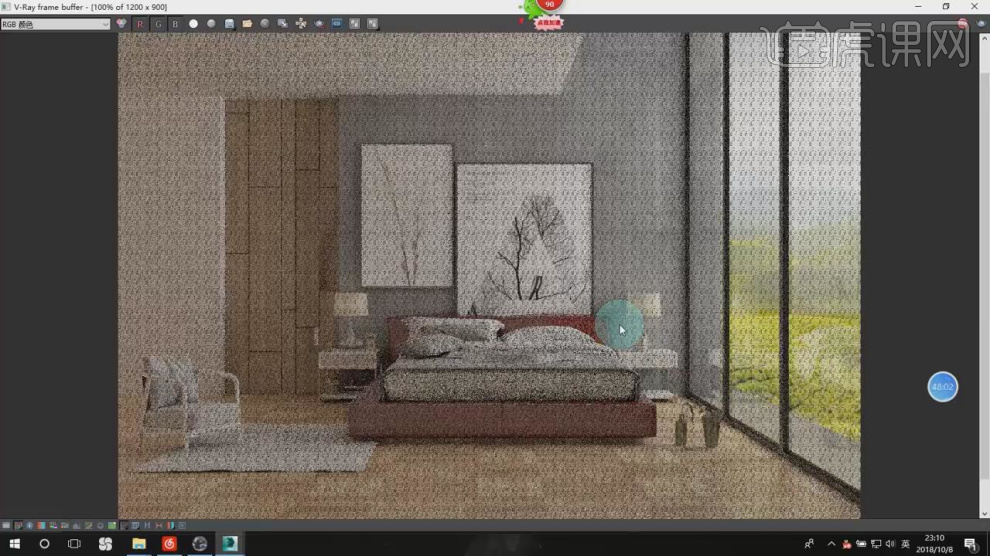如何用3Dsmax加Vray设计卧室模型与表现(四)发布时间:暂无
1、本节课讲解3ds max2014 vray 简约卧室模型做法与表现第四部分,本节课中用到的素材,会放置在素材包内,请各位学员点击右侧黄色按钮自行下载安装。
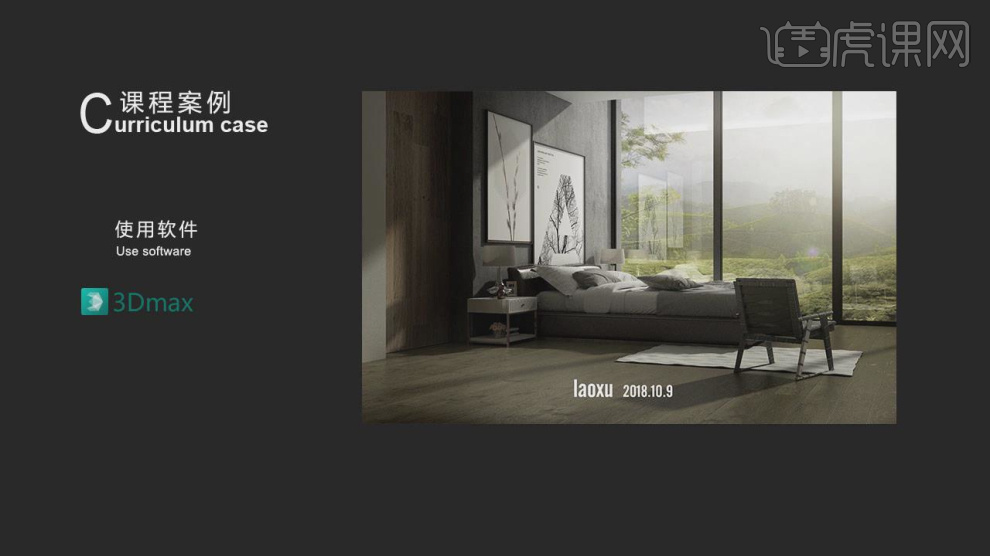
2、首先我们打开上节课的场景文件,然后打开【材质编辑器】新建一个材质球,赋予一个木纹材质球,如图所示、
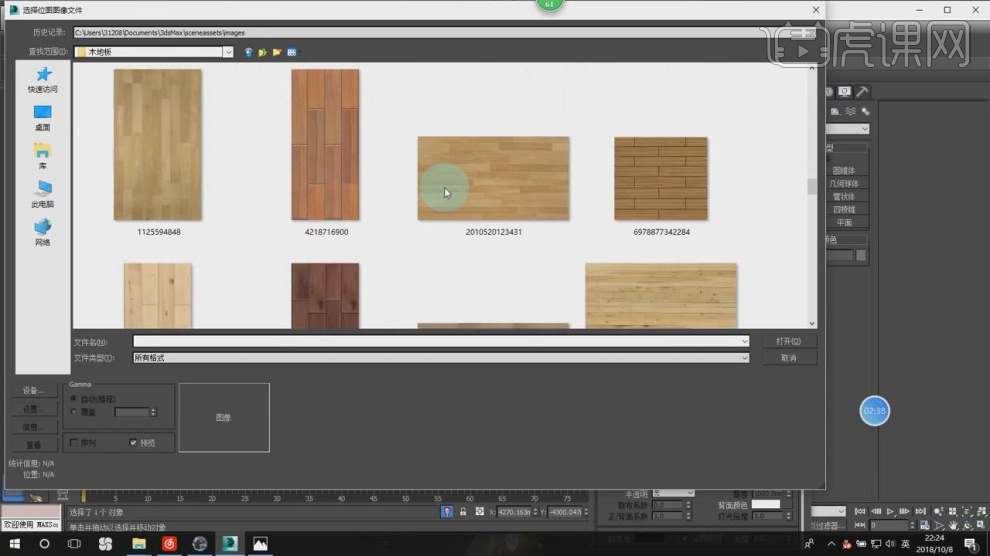
3、在材质球的参数面板中设置反射的数值,如图所示。
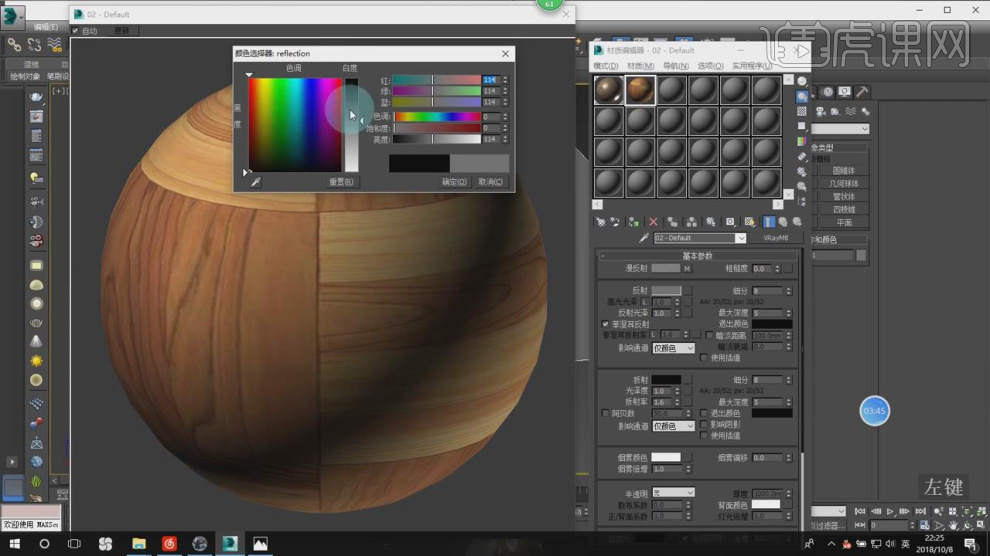
4、然后加载一张位图,在反射中设置【菲尼尔折射率】的数值,如图所示。
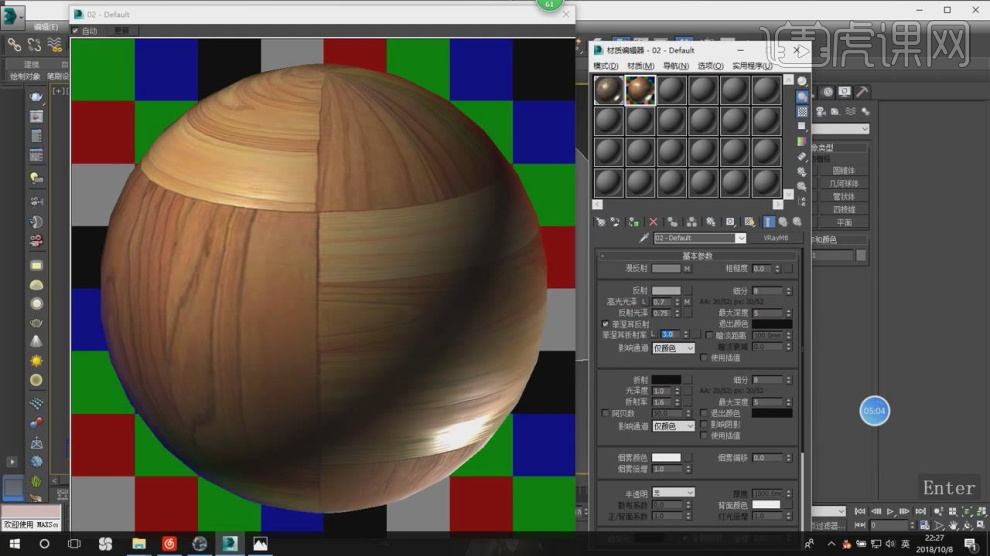
5、然后在材质球的【贴图】面板中调整数值百分比,如图所示。
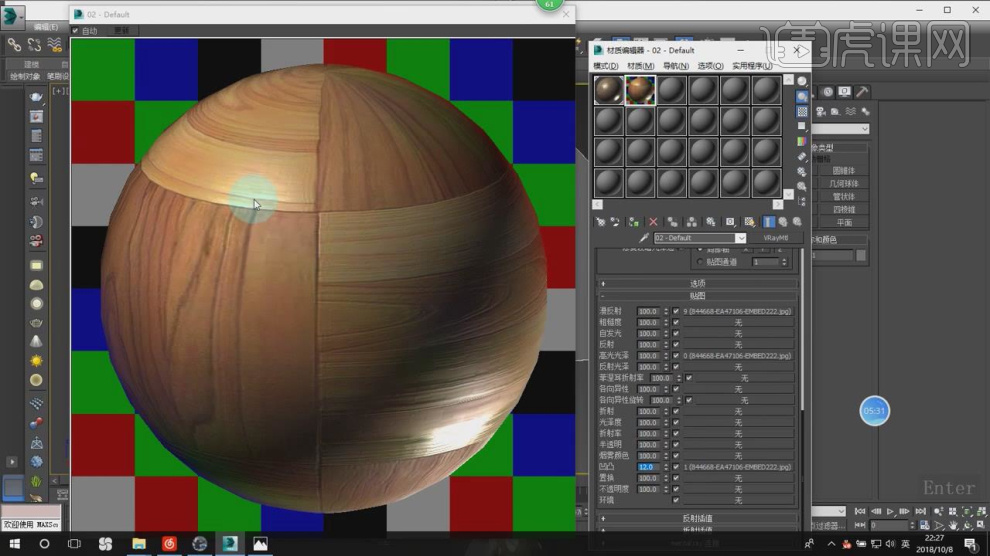
6、新建一个材质球,赋予一个地面材质贴图,如图所示、
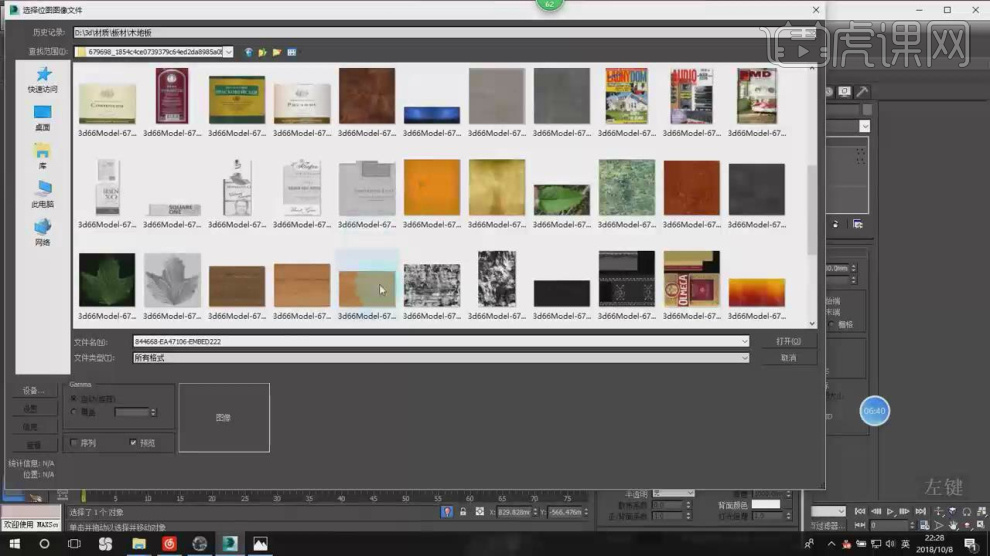
7、在材质球的参数面板中设置反射的数值,如图所示。
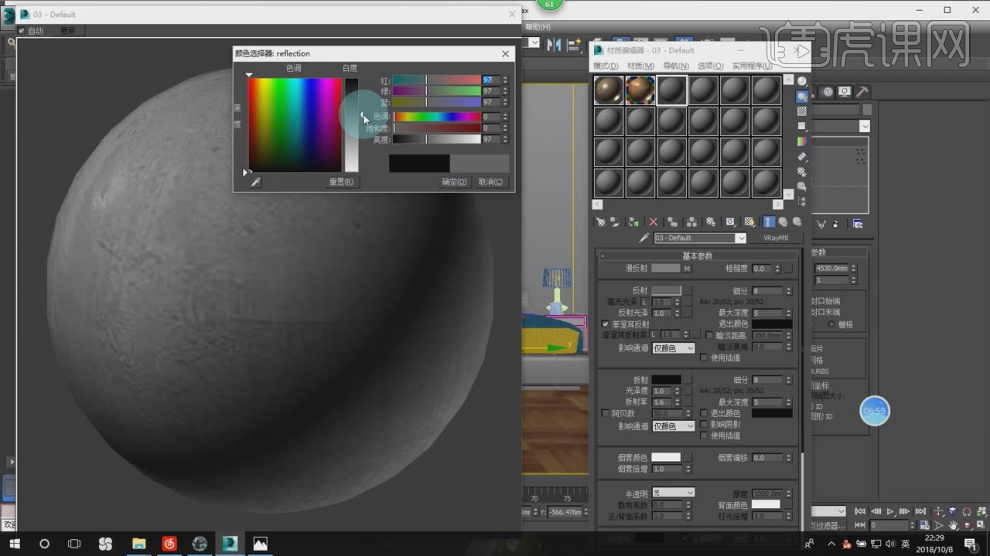
8、在【标准基本体】中新建一个【长方体】,在【线】模式下,进行【连接】条线,如图所示。
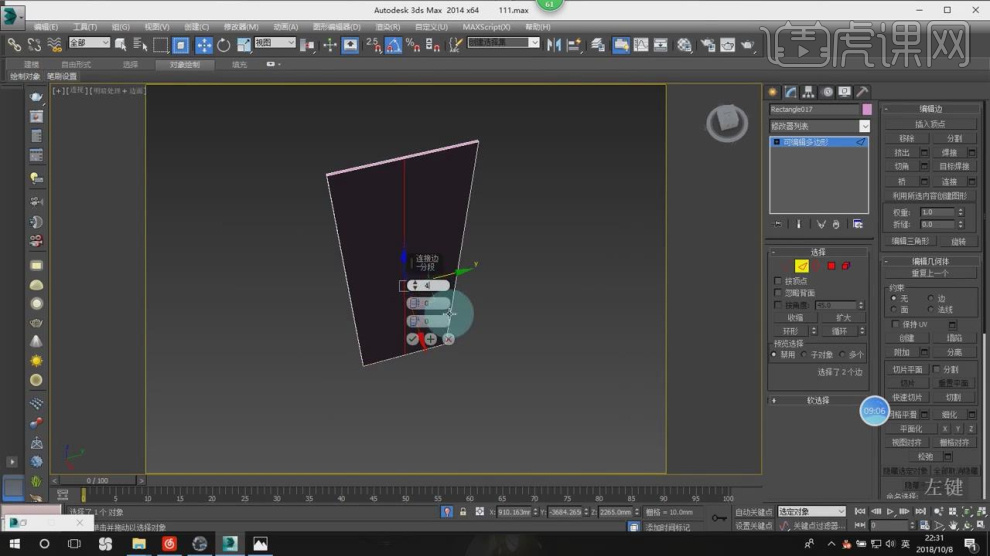
9、选择连接出来的线,在【线】模式下,调整模型的形状,如图所示。
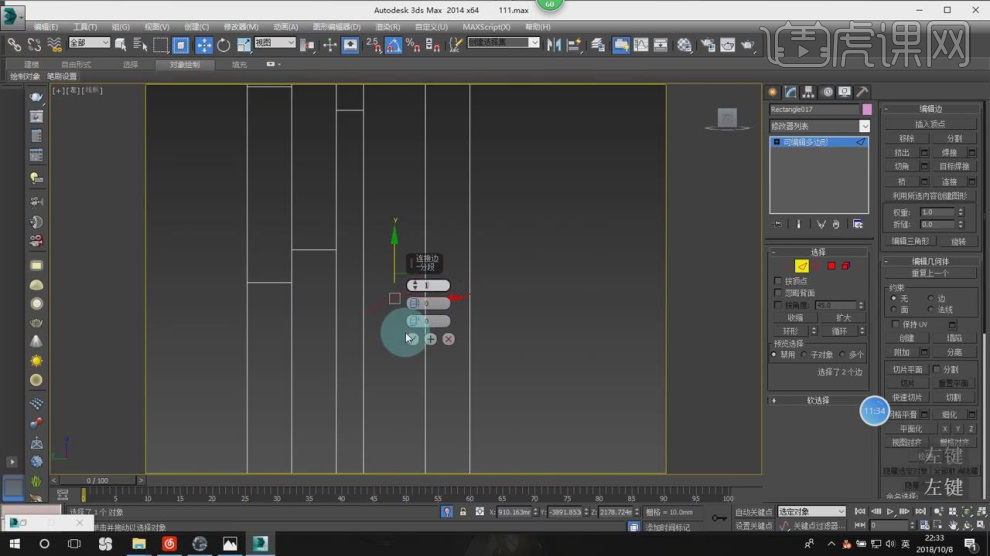
10、然后在效果器中添加一个【挤出】效果,如图所示。
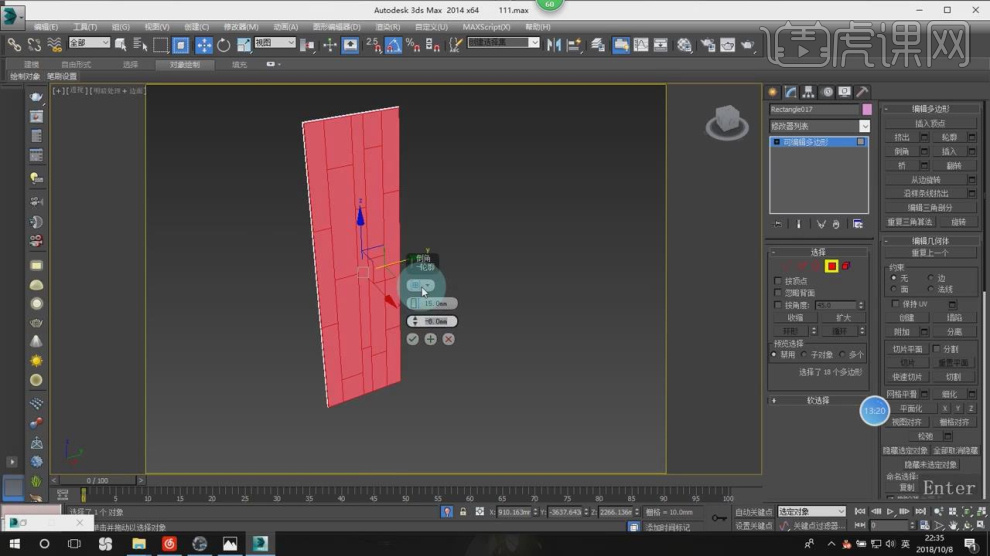
11、在下载好的素材文件木纹材质载入到【材质编辑器】中,如图所示。
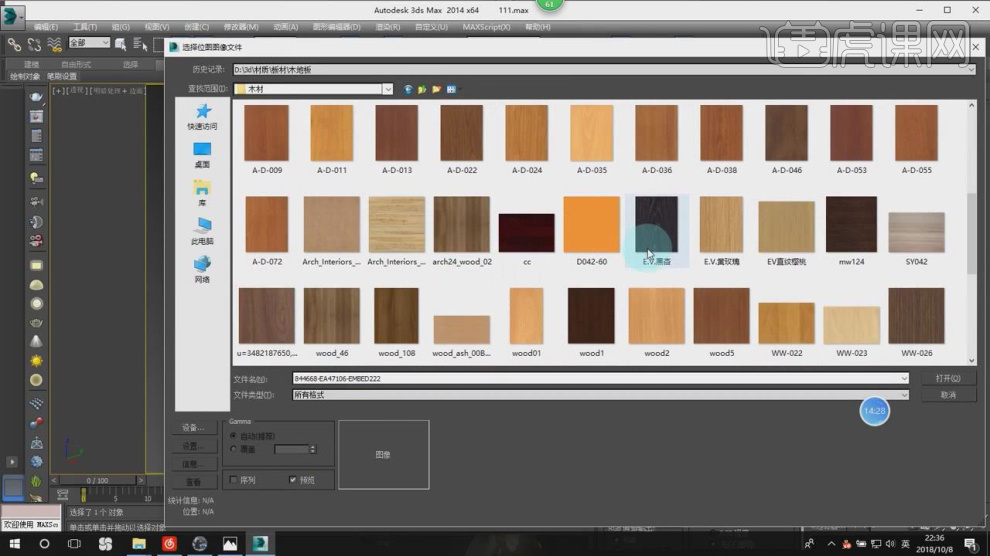
12、然后新建一材质球,修改材质球的颜色,如图所示。
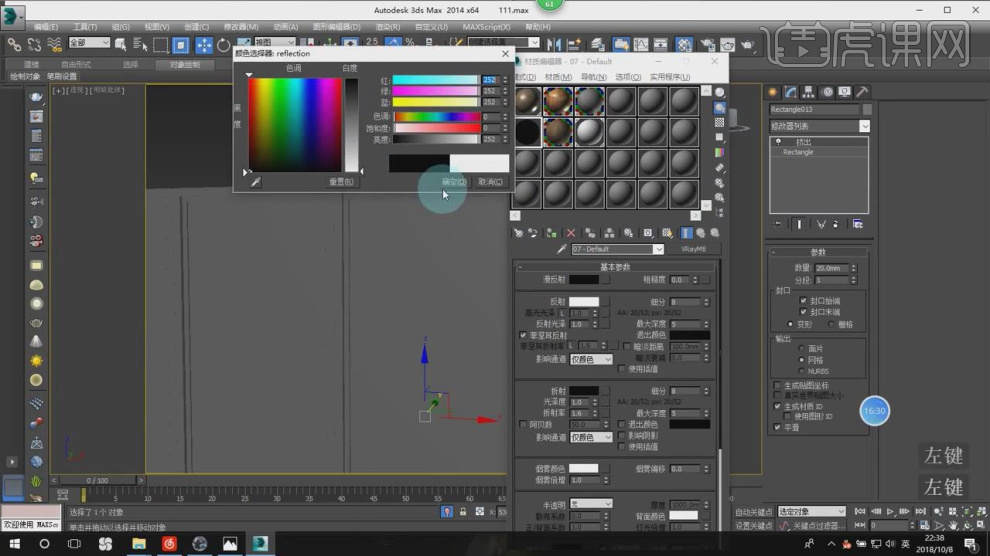
13、在反射中设置【菲尼尔折射率】的数值,如图所示。
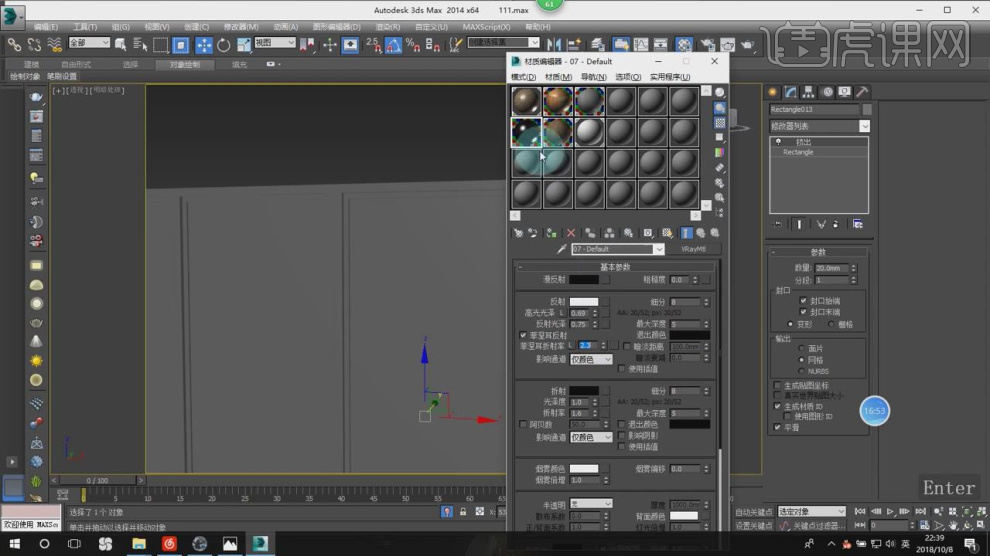
14、新建一个材质球,将材质球调整为【发光】材质球,如图所示、
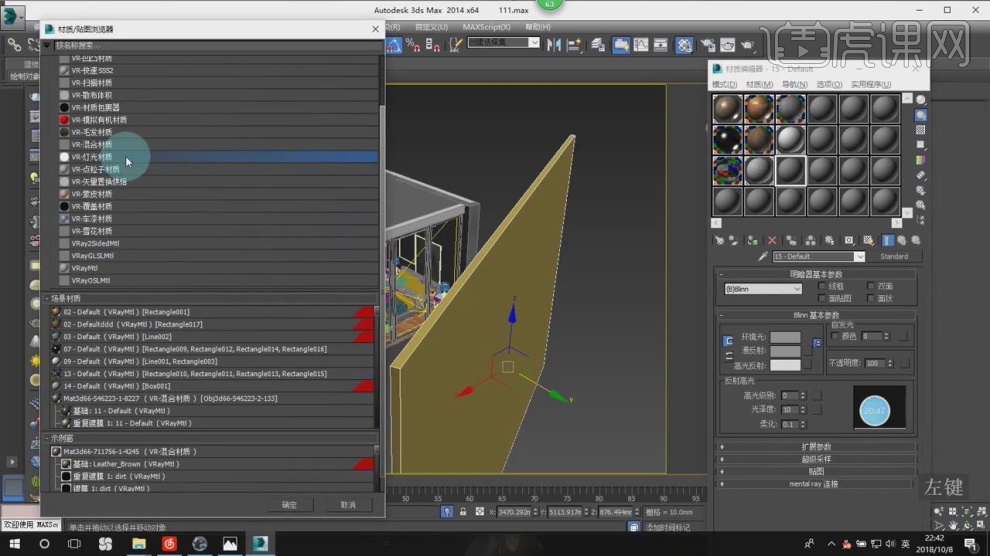
15、然后将下载好的HDR贴图文件载入进来,如图所示。
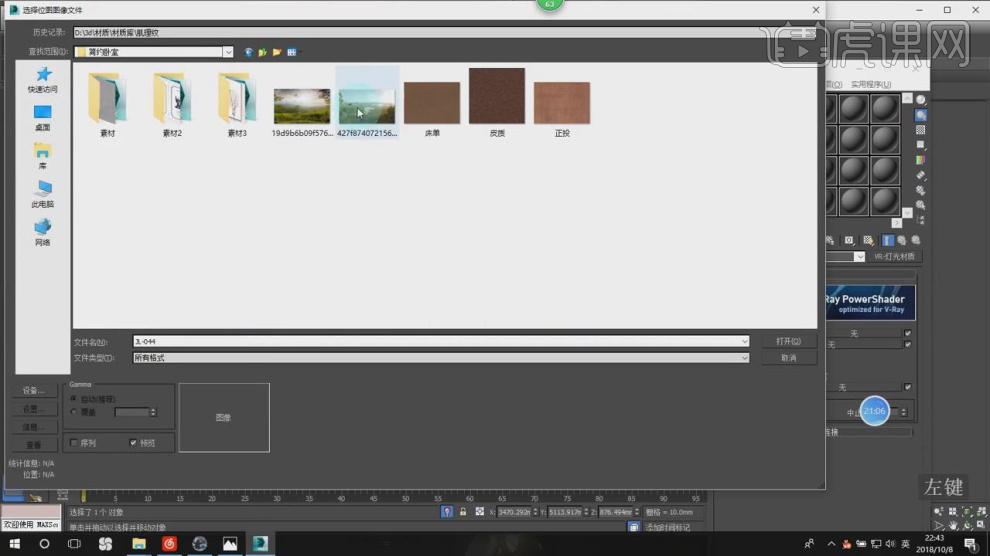
16、新建一个【目标相机】然后调整摄像机的视口大小,如图所示。
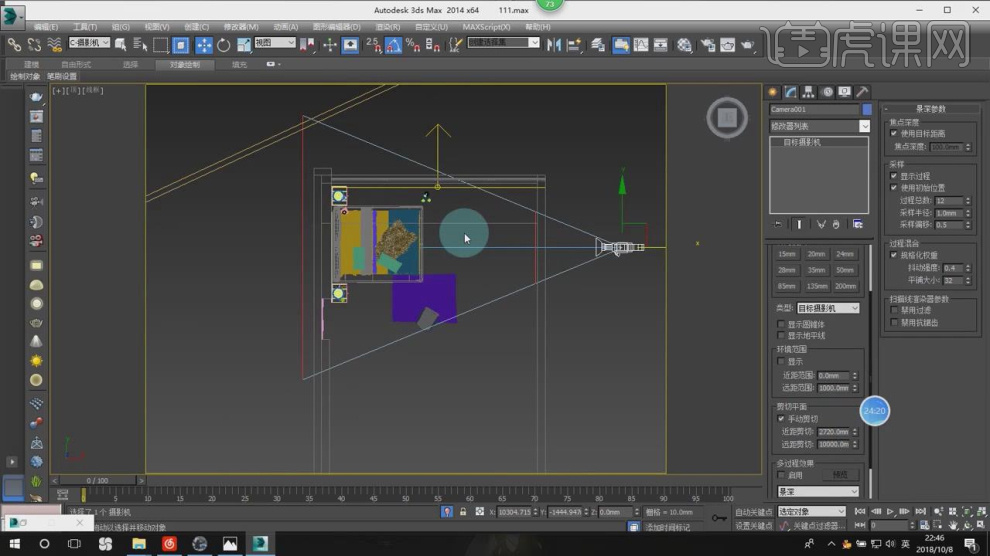
17、新建一个材质球,赋予一个革质贴图,如图所示、
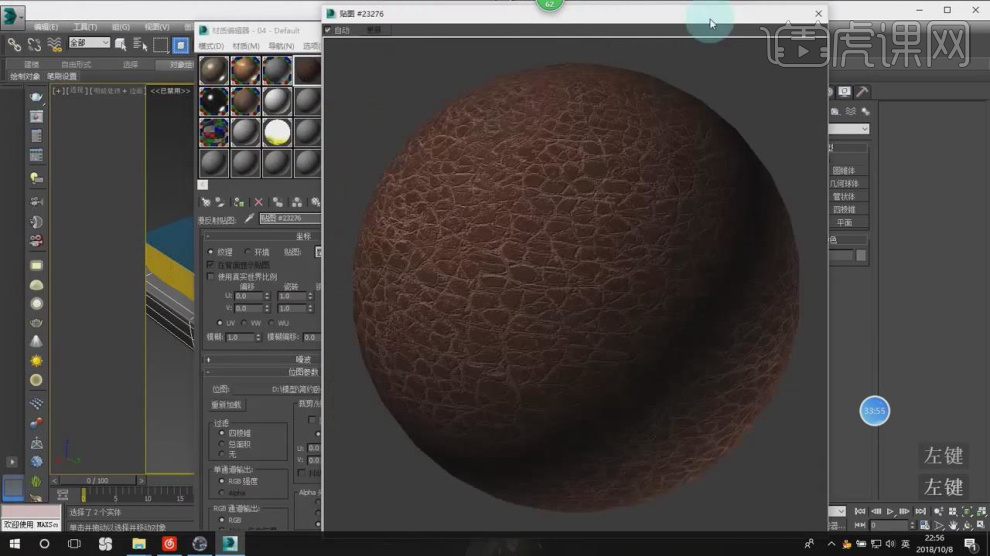
18、选择材质球,在材质球的参数面板中设置反射的数值,如图所示。
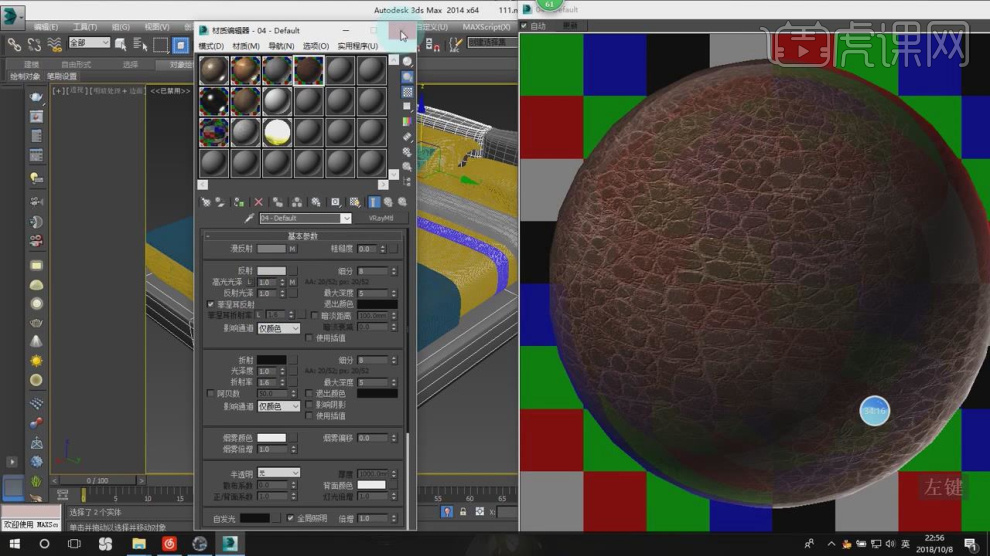
19、将皮革贴图导入到PS中进行调整, 然后在效果器中添加一个【黑白】效果和【色阶】效果,如图所示。
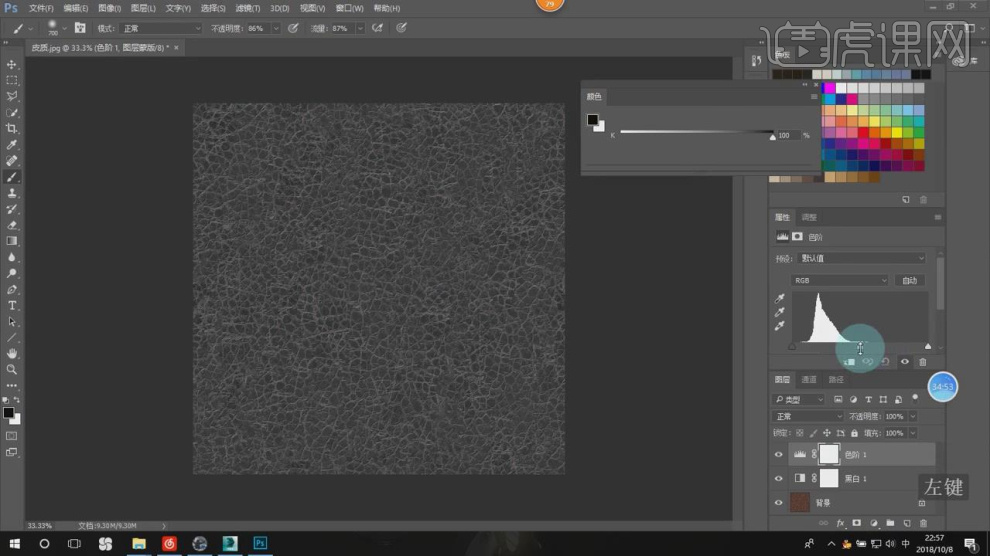
20、给贴图文件添加一个【曲线】效果,如图所示。
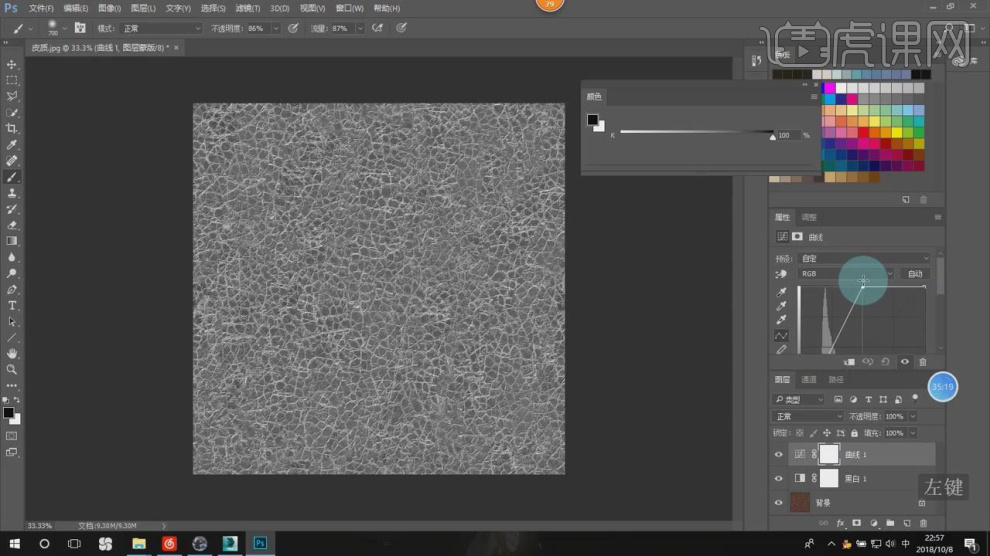
21、最后在效果器中添加一个【反相】效果,如图所示。
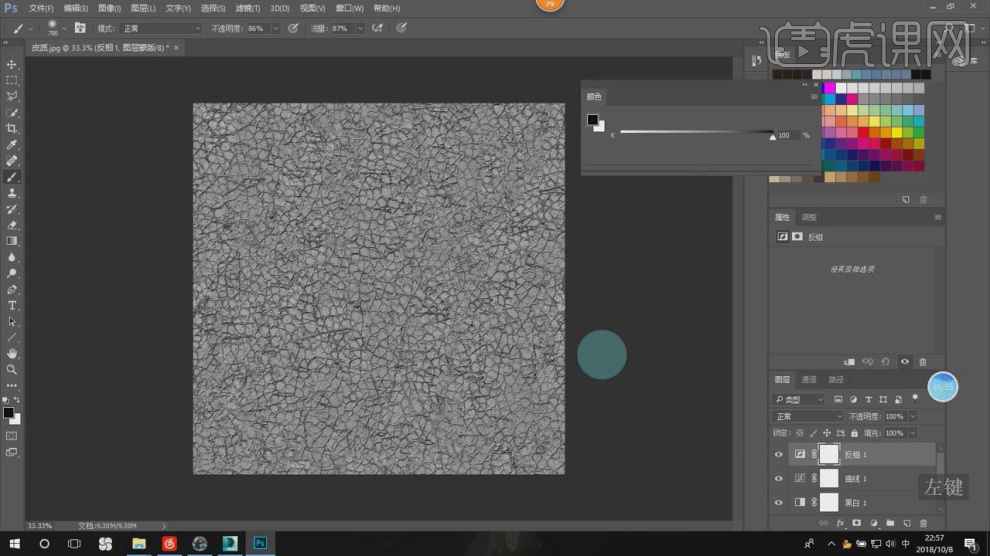
22、将调整好的贴图载入到【反射和反射光泽度】中,在反射中设置【菲尼尔折射率】的数值,如图所示。
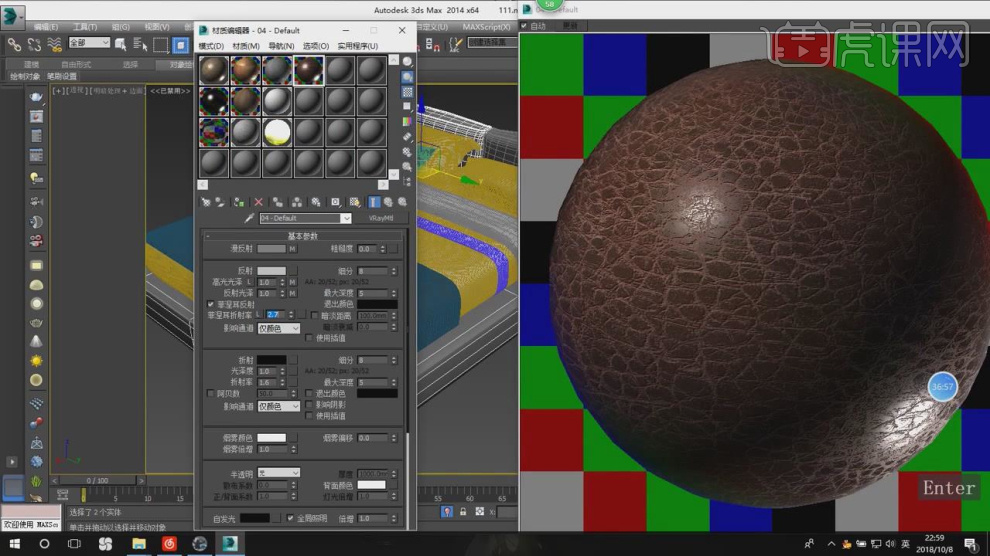
23、然后在材质球的【贴图】面板中调整数值百分比,如图所示。
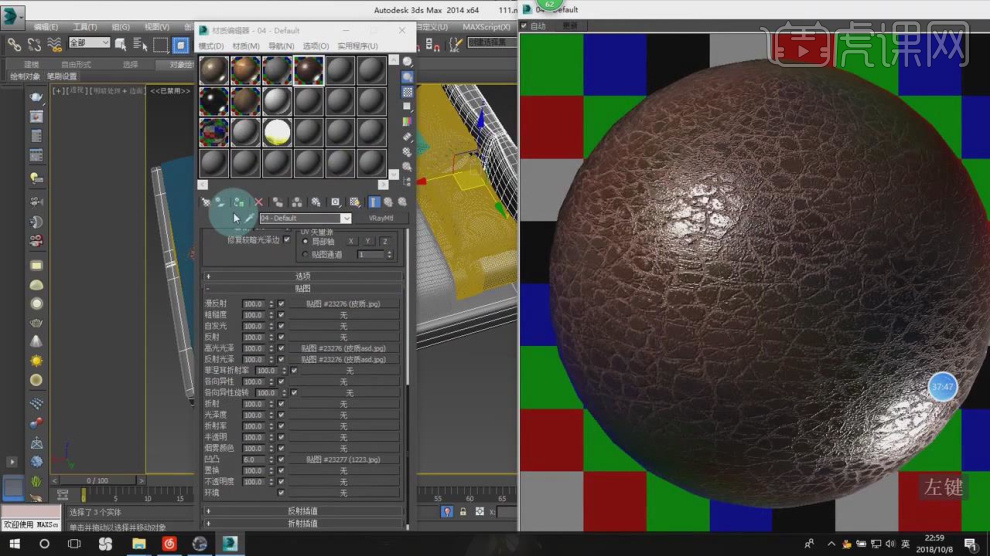
24、点击VR灯光,新建一个【太阳光】,如图所示。
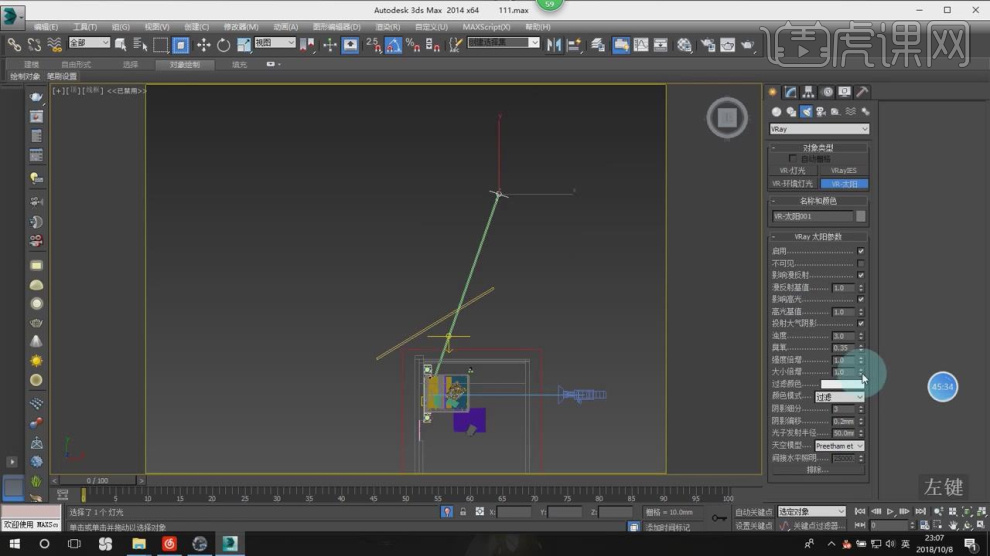
25、选择材质球,在效果中添加一个【颜色校正】效果,如图所示。
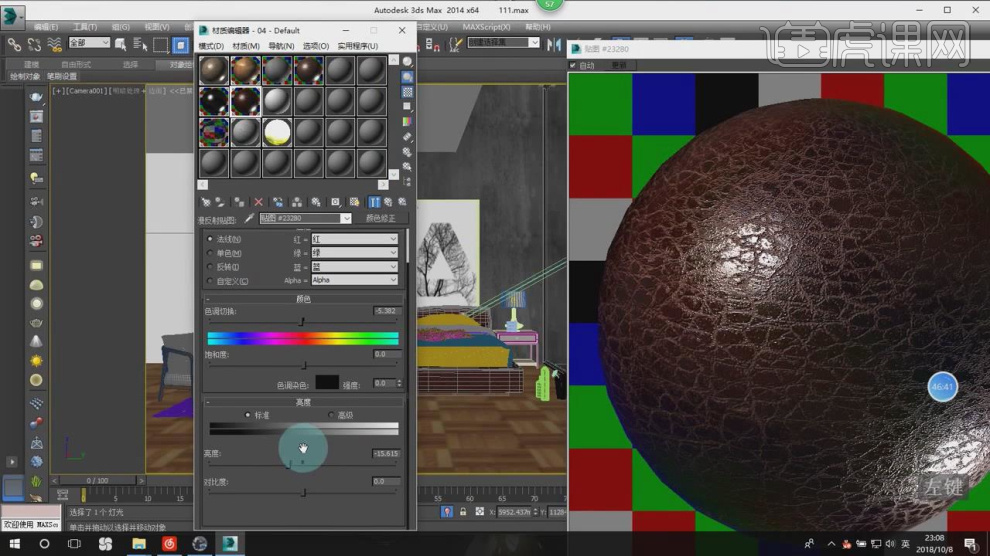
26、最终效果。